Kā atspējot mapju opcijas operētājsistēmā Windows 10
Varat iespējot vai atspējot mapju opcijas operētājsistēmā Windows 10 lietotājiem, ja nevēlaties mainīt File Explorer iestatījumus. Mapes opcijas ir īpašs dialoglodziņš, kas ļauj mainīt Windows 10 iebūvētā failu pārvaldnieka iestatījumus un preferences. Dialoglodziņā ir trīs cilnes Vispārīgi, Skats un Meklēšana. Šeit veiktās izmaiņas var lietot visās mapēs.
Reklāma
File Explorer ir noklusējuma failu pārvaldības programma, kas ir komplektā ar Windows, sākot ar Windows 95. Papildus failu pārvaldības darbībām Explorer.exe ievieš arī apvalku — darbvirsma, uzdevumjosla, darbvirsmas ikonas un arī izvēlne Sākt ir programmas Explorer daļas. Piezīme. Operētājsistēmā Windows 10 izvēlne Sākt ir īpaša UWP lietotne, kas ir integrēta čaulā. Sākot ar operētājsistēmu Windows 8, File Explorer ieguva lentes lietotāja interfeisu un ātrās piekļuves rīkjoslu.
Lai pielāgotu File Explorer izskatu un darbību, varat izmantot
Mapes opciju dialoglodziņš. Tomēr, ja jūsu nolūks ir pretējs un vēlaties neļaut lietotājiem mainīt File Explorer izskatu un darbību, šeit ir vairākas metodes, kuras varat izmantot, lai atspējotu mapes opcijas. Kad tas ir atspējots, jūs redzēsit šādu ziņojumu.
Ierobežojumi
Šī darbība ir atcelta šajā datorā spēkā esošo ierobežojumu dēļ. Lūdzu, sazinieties ar sistēmas administratoru.
Pirmā metode darbojas visos operētājsistēmas izdevumos, jo tā ir tikai vienkārša reģistra kniebiens.
Atspējojiet mapes opcijas operētājsistēmā Windows 10
- Atveriet Reģistra redaktors.
-
Naviģēt pie atslēgas
HKEY_CURRENT_USER\SOFTWARE\Microsoft\Windows\CurrentVersion\Policies\Explorer. Izveidojiet to, ja tā trūkst jūsu datorā. - Šeit izveidojiet jaunu 32 bitu DWORD
NoFolderOptionsun iestatiet tā vērtības datus uz 1. Pat ja jūs esat darbojas 64 bitu Windows 10, jums joprojām vajadzētu izveidot 32 bitu DWORD vērtību.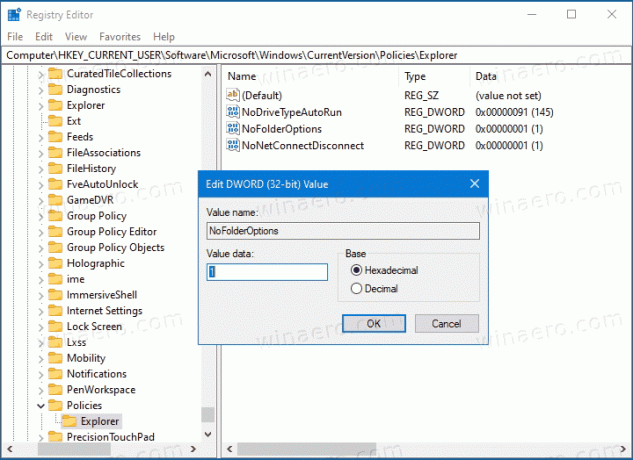
- Tagad restartējiet Windows 10.
Jūs esat veiksmīgi atspējojis piekļuvi mapes opcijām operētājsistēmā Windows 10 visiem lietotāju kontiem. Lai atsauktu izmaiņas, jums ir jānoņem NoFolderOptions jūsu radītā vērtība.
Lai ietaupītu laiku, varat lejupielādēt šādus reģistra failus.
Lejupielādēt reģistra failus
ZIP arhīvā ir divi REG faili.
- Atspējot mapes opcijas.reg - tas ierobežos piekļuvi mapes opcijām.
- Iespējot mapes opcijas.reg - varat izmantot šo failu, lai atjaunotu noklusējuma iestatījumus un novērstu ierobežojumu.
Ja izmantojat Pro, Enterprise un Education izdevums operētājsistēmā Windows 10 varat izmantot vietējās grupas politikas redaktoru.
Iespējojiet vai atspējojiet mapes opcijas, izmantojot vietējo grupu politikas redaktoru
- Atveriet vietējās grupas politikas redaktoru lietotni vai palaidiet to visi lietotāji, izņemot administratoru, vai konkrētam lietotājam.
- Dodieties uz Lietotāja konfigurācija > Administratīvās veidnes > Windows komponenti > File Explorer pa kreisi.
- Labajā pusē atrodiet politikas iestatījumu Neļaujiet mapes opcijas atvērt no pogas Opcijas lentes cilnē Skats.
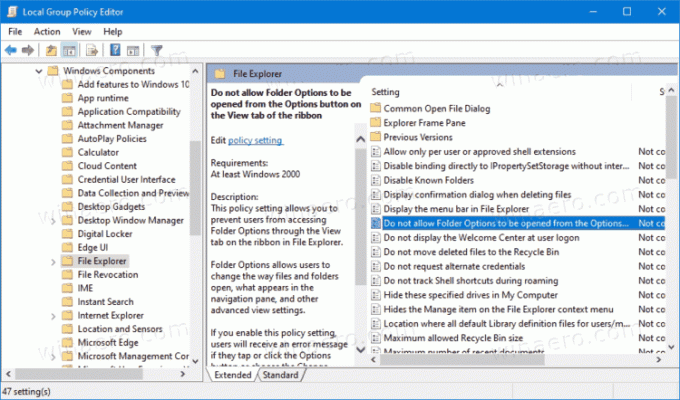
- Veiciet dubultklikšķi uz tā un iestatiet politiku uz Iespējots.

- Noklikšķiniet uz Lietot un Labi.
Tu esi pabeidzis. Mapes opcijas tagad ir atspējotas.
Lai tos iespējotu vēlāk, iestatiet Neļaujiet mapes opcijas atvērt no pogas Opcijas lentes cilnē Skats politiku Iespējots vai Nav konfigurēts.


